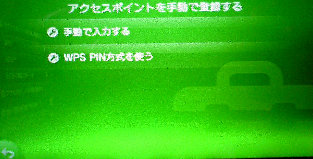(次のページへ続く)
「Wi-Fi 設定」画面を上方向にスワイプし、
○アクセスポイントを手動で登録する
が表示されたら選んでください。
「アクセスポイントを手動で登録する」 画面
です。
○ 手動で入力する
を選びましょう。
次に、SSID の入力画面になるので入力後
「セキュリティー方式」を選びます。これは、
通信の暗号化方式で、アクセスポイントの
設定内容に合わせます。
・なし ・WEP
・WPA-PSK/WPA2-PSK
のいずれかを選び OK ボタンを押します。
「手動で入力する」 画面です。
□ SSID/セキュリティ方式
入力/選択した内容が表示される
入力内容を確認し、右下の OK ボタンを
押してください。
次は、「インターネット接続テスト」
に進みましょう。
《 Play Station Vita 設定画面 》
● PS Vita を手動で Wi-Fi 接続設定 2/4
□ パスワード
アクセスポイントで決められた暗号化
キー (セキュリティキー) を入力後、
エンターキーを押してください。